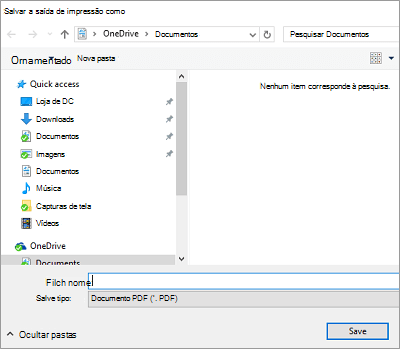Você pode usar seu Tablet ou telefone, iPad ou iPhone ou dispositivo Windows Mobile para configurar uma orientação Retrato (vertical) ou paisagem (horizontal) para seus documentos do Word.
Observação: Nem todos os recursos de orientação estão disponíveis em todos os dispositivos.
Observação: No Word para dispositivos móveis, você não pode usar uma orientação diferente para determinadas páginas ou seções do seu documento. Este recurso está disponível apenas para assinantes do Microsoft 365 em um determinado tamanho. Se você tiver uma assinatura doMicrosoft 365, Verifique se você tem a versão mais recente do Office.
Em seu telefone ou tablet Android
Se estiver usando um Tablet ou telefone Android, você pode alterar a orientação do documento enquanto trabalha nele ou antes de imprimi-lo.
-
Toque em layout no Tablet. Se você estiver usando um telefone Android, toque no ícone de edição

-
Na guia layout , toque em orientação.

-
Toque em retrato ou paisagem.
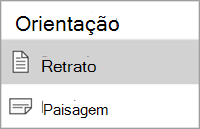
-
Toque em arquivo no Tablet ou toque no ícone de arquivo

-
Toque em Imprimir.
-
Em orientação, toque em retrato ou paisagem.
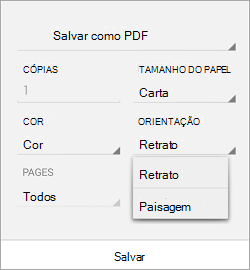
-
Toque em Imprimir ou toque em salvar para salvar o arquivo como PDF.
-
Se solicitado, insira um nome e um local para o arquivo e toque em salvar.
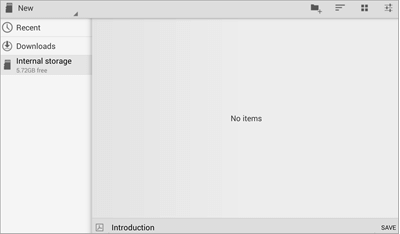
No seu iPad ou iPhone
Se estiver usando um iPad ou iPhone, você pode alterar a orientação do documento enquanto estiver trabalhando nele.
-
Toque em layout no seu iPad. Se você estiver usando um iPhone, toque no ícone de edição

-
Na guia layout , toque em orientação.

-
Toque em retrato ou paisagem.
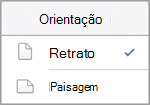
Você não pode alterar a orientação da página de seus documentos do Word antes de imprimi-lo em um iPad ou iPhone.
Em seu telefone ou Tablet Windows
Se estiver usando um Tablet ou telefone Windows, você pode alterar a orientação do documento enquanto trabalha nele ou antes de imprimi-lo.
-
Toque em layout. Se você estiver usando um Windows Phone, toque em mais

-
Na guia layout , toque em orientação.

-
Toque em retrato ou paisagem.
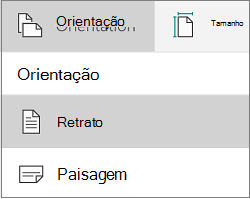
-
Toque em arquivo no Tablet ou toque no ícone de arquivo

-
Toque em Imprimir.
-
Toque em mais configurações.
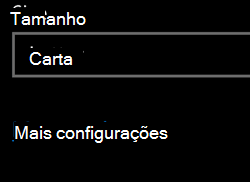
-
Em orientação, selecione paisagem ou retrato na lista suspensa.

-
Toque em OK.
-
Toque em Imprimir.
-
Se solicitado, insira o nome e o local do arquivo e toque em salvar.